新入职办公室人员基础电脑操作知识资料
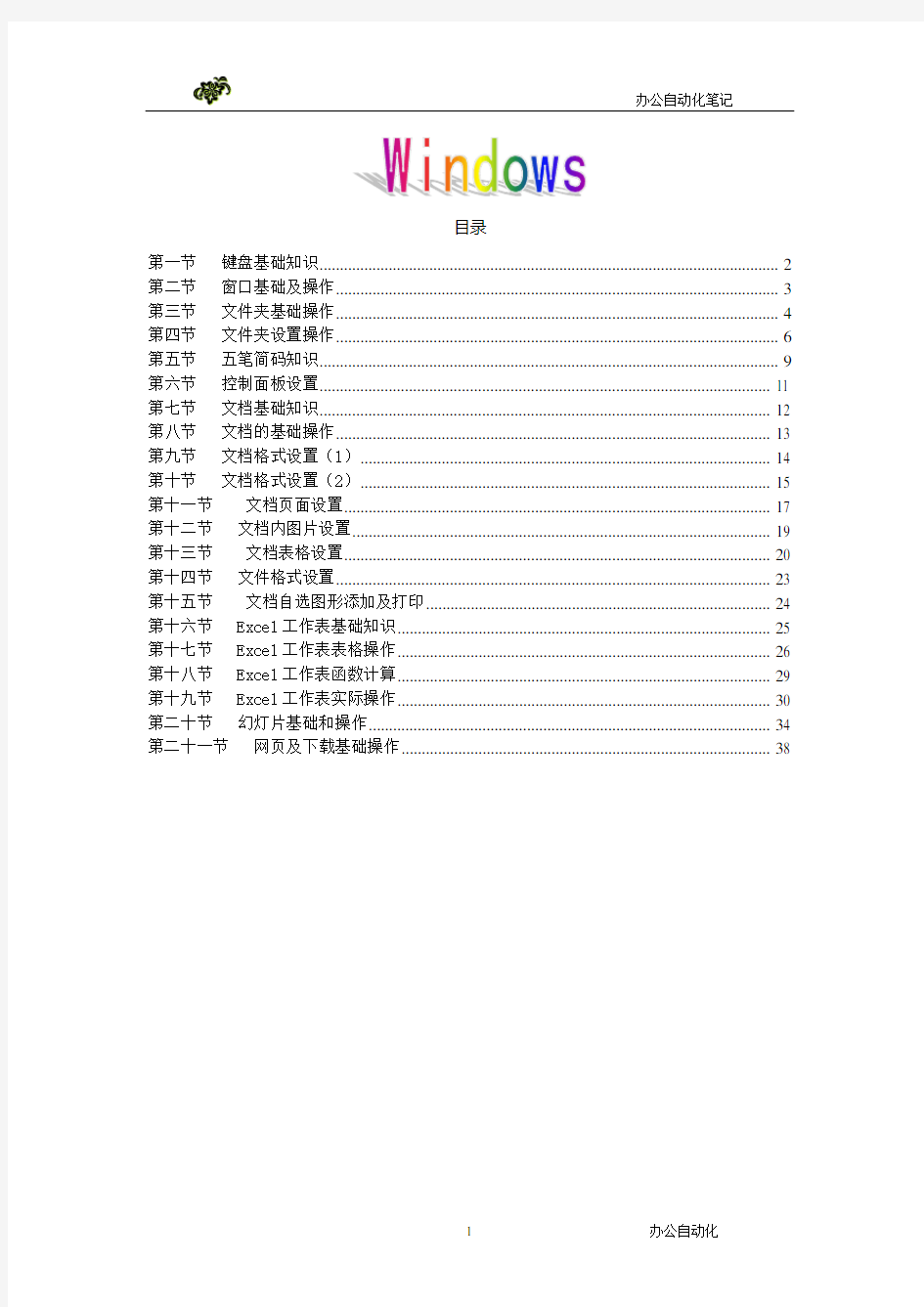

目录
第一节键盘基础知识 (2)
第二节窗口基础及操作 (3)
第三节文件夹基础操作 (4)
第四节文件夹设置操作 (6)
第五节五笔简码知识 (9)
第六节控制面板设置 (11)
第七节文档基础知识 (12)
第八节文档的基础操作 (13)
第九节文档格式设置(1) (14)
第十节文档格式设置(2) (15)
第十一节文档页面设置 (17)
第十二节文档内图片设置 (19)
第十三节文档表格设置 (20)
第十四节文件格式设置 (23)
第十五节文档自选图形添加及打印 (24)
第十六节 Excel工作表基础知识 (25)
第十七节 Excel工作表表格操作 (26)
第十八节 Excel工作表函数计算 (29)
第十九节 Excel工作表实际操作 (30)
第二十节幻灯片基础和操作 (34)
第二十一节网页及下载基础操作 (38)
第一节键盘基础知识
一键盘
1 ESC:取消键,取消菜单或对话框;
2 F1帮助;F2重命名;F4打开地址栏下拉列表框;F5刷新;
3 Tab路格键(向右跳);
4 BacRspacec 退格键删除光标前的文字
5 CapsLock大小写字母转换;
6 Shift上档键Shift+两个字符的按键,输出的是上面的符号
7 Ctrl控制键Ctrl+A全选;
8 Ctrl+Shift输入法转换;
9 Alt+F4关闭窗口或关机;
10 Enter确定键或回车换行;
11 Delete删除键或删除光标后的字;(Del)
12 Power一键关机;
13 Sleep休眠
14 WakeUp唤醒
15 Print(在中间区域)打印屏幕;
16 Alt+ Print复制到当前窗口;
17 NumLock锁定键,灯灭数字键不起作用,符号键起作用
18 Ctrl+空格键中文转换为英文;
19找到要复制的出窗口,按Alt+Print键打开 Word应用程序;右击选择粘贴;找到要复制的出窗口,按Alt+Print键打开Word应用程序;右击选择粘贴;单
击窗口单击工具栏中的裁切按钮;块数启动区,鼠标指到桌面图标左键拖到启动区
第二节窗口基础及操作
一窗口操作
1 滚动条:按Ctrl滚动条鼠标中间键,窗口显示比例可变大变小;
2 Ctrl+Home返回首页
3 Ctrl+End返回最后一页
4 PageUp向上(上一页)
5 PageDown向下(下一页)
二菜单栏
省略号:弹出对话框
黑三角:子菜单
对号:显示(已显示出)
双箭头:显示更多命令
黑点:选项标记
㈠打开与关闭窗口
1关闭窗口
方法一:当即窗口右上方“×”
方法二:右击任务栏中窗口图标选择关闭
方法三:Alt+F4
㈡移动窗口
鼠标放到标题栏蓝色区域按住鼠标的左键拖动
㈢窗口变大变小
标放到窗口边框上任意的四条边,变为双箭头,上下拖动
⑷排列窗口
右击任务栏空白区域选择“纵向平铺”或其他的排列方式
㈤最大化与最小化
双击标题栏的蓝色区域
㈥多窗口切换
方法一:单击任务栏中的图标
方法二:Alt+Tab或Alt+Esc
三左面操作
㈠示桌面图标
击桌面的空白区域选择排列图标中的显示桌面图标前有“√”会显示
㈡任务栏
1移动任务栏:鼠标放到任务栏空白区,按住左键拖动
2改变任务栏的大小:鼠标放到任务栏边框线使其变为双箭头上下拖动3任务栏属性:右击任务栏空白区域选择属性,进行操作;
第三节文件夹基础操作
一文件与文件夹操作
1 资源管理器
方法一:右击“我的电脑”
方法二:右击“开始”(左下方);
方法三:点击开始∕程序∕(所有)附件∕资源管理器;
2创建文件夹
打开“我的电脑”,打开某个盘符,右击空白处选择新建文件夹,输入名称单击空白处;
注意:C盘D盘E盘统称为盘符
3选取
不连续文件: 单击一个文件夹,按住Ctrl键单击要选取的文件
连续文件:单击选取的第一个文件,按住Shift键选取最后一个文件
全选:Ctrl+A
常规选取:按住左键拖动鼠标
4复制文件
打开“我的电脑”(资源管理器)选取要复制的文件,右击选择复制,找到目的地右击选择粘贴
复制:Ctrl+C
粘贴:Ctrl+V
5移动文件
打开“我的电脑”(资源管理器)选取要剪切的文件,右击选择剪切,找到目的地右击选择粘贴
剪切:Ctrl+X
粘贴:Ctrl+V
6鼠标拖动法完成复制与移动
复制:同一盘符:按住Ctrl键拖动到目的地的文件夹
不同盘符:直接拖动到目的地
移动:同一盘符:直接拖动到目的地
不同盘符:按住Shift键拖动到目的地
7删除文件
选取文件,右击选择删除键或Delete键;不经回收站删除Shift+Delete键8回收站
恢复文件:右击文件选择还原;
属性设置;右击回收站选择“属性”
9重命名
右击文件选择重命名,输入新名字,点击空白处
单击文件,按F2键
10隐藏文件
右击选择属性对话框中隐藏∕确定,
工具菜单选择“文件夹选项”单击查看对话框中“隐藏文件”或文件中选择不隐藏
的文件夹确定;
第四节文件夹设置操作
1文件夹设置密码
右击文件夹选择“添加到压缩文件”对话框中,单击“高级”设置密码,输入
密码点击确定;原文件夹可以删除
2共享文件
右击文件夹选择属性,单击共享选择在网络上共享这个文件”,确定
右击文件夹选择“共享和安全”,单击共享选择在网络上共享这个文件”,确定
3查找文件或文件夹
方法一:点击开始∕搜索,输入文件名;选择查找范围点击开始搜索;
方法二:扩展名搜索文件:
点击开始∕搜索,输入扩展名;选择查找范围点击开始搜索;
扩展名:Word文档*.doc
Excel电子表格*.XLs
Powerpoint幻灯片*.PPT
歌曲*.MP3
文本文档*.TXT
图片*.JPG(BMP)
PhotoShop *.Psd
方法三:通配符搜索文件;
点击开始∕搜索,输入文件第一个字,然后输入“*”点击开始搜
索;
通配符:*代表多个字符
?代表一个字符
注意:一个汉字有两个字符组成。
第五节五笔简码知识
一、键位上有的字
1键名字;键位上的第一个字。方法;连击四下所在键。如金(QQQQ)已(NNNN)目(HHHH);
2成字字根;除键名字之外的字。方法;所在键+首笔+次笔+末笔。如心(NY)雨(FGHY)
3单笔画;(5个)方法;连击两下所在键+LL。如一(GGLL)〡(HHLL)丿(TTLL)丶(YYLL)乙(NNLL)
二、键位上没有的字
拆分原则
1取大优先;取大的全的字根,字根不能分拆。
2兼顾直观:字按书写顺序拆字根。如夷(GXW)错误;(DX).
3能连不交:自能拆成连的关系,不能拆成交的关系。如天(GD)生(TG). 4能散不连;字能拆成散的关系,不能拆成连的关系。如午(TFJ)未(FII)丈(DYI)
一级简码;(25个常用字)
方法;该字的第一个字根所在键+空格键;
二级简码
方法:前两个字根+空格键
三级简码
方法;前三个字根+空格键
全码
方法;前三个字根+最后一个字根;如藏(ADNT)
识别码(字根少加上补码)
方法;1看该字最后一笔确定所在区
2看该字结构,左右结构用第一个;上下结构用第二个;杂合用第三
个,半包围全包围最后一笔看被包围里面的。如回(LKD)走(FHU)
浅(IGT)赶(FHFK)千(TFK)万(DNV)
词组
两个字
每个字键入前两个字根键名字和成字字根字,按照他们的对应方法拆分。
如视
(PYLT)五笔(GGTT)帮助(DTEG)表格(GEST)金鱼(QQQG)曹
(GMA)糟(OGMJ)
三个字
前两个字的第一个字根+最后一个字的前两个字根。如计算机(YTSM)研究生(DPTG)
四个字
每个字的第一个字根
手工照词
右击输入法,手工造词,用五笔打出来要定义的词组,点击添加,关闭菜单。
第六节控制面板设置
一、控制面板
1鼠标设置:单击开始,打开控制面板,双击鼠标设置就可以
2生音和音频设置:单击开始,打开控制面板,双击声音和音频设置
3添加输入法:单击开始,打开控制面板双击区域和语言选项单击语言、详细信息对话框中单击添加选择要添加的输入法确定。
结束任务:Ctrl+Alt+Delete
二关闭窗口
1右击任务栏右上方的“×”
2右击任务栏图标选择关闭
3Alt+f4
三文件
文件名是由主文件名?扩展名组成
1隐藏文件扩展名:打开我的电脑单击工具菜单选择文件夹选择单击查看隐藏已知文件类型扩展名确定
2文件类型:?ZIP 压缩文件
?XLS 电子表格
?PPT 幻灯片
?HTML 网页
第七节文档基础知识
一窗口
1工具栏
视图菜单选择工具栏选择常用或格式有对号会显示
2滚动条
文档首页:Ctrl+Home
文档末页:Ctrl+End
保存:Ctrl+S
二文档的建立
1创建文档
方法一:单击常用工具栏中新建按钮
方法二:单击菜单栏文件选择新建,在右键选择本机上的文档,可选择模板样式
2保存
方法一:单击常用工具栏中的保存按钮
方法二:单击菜单栏文件选择保存
3另存为
不破坏原件文档;单击菜单栏文件选择另存为
4文档设置密码
菜单栏中选择工具菜单,点击选项,单击安全性,输入密码单击确定
5输入法
全角与半角:全角与半角转换Shift+空格键
中英文标点符号:Ctrl+。(句号)
特殊符号:右击输入法软键盘,选择特殊符号
三修改文档
行:鼠标放到要选取的内容左侧单击
段:鼠标放到要选取的段落左侧双击
一句:按住Ctrl键单击
单词:双击
常规选取:按住鼠标左键拖动
第八节文档的基础操作
一插入与改写
1 按住Insert键,将状态栏中改写变为黑色
2 修改与删除:删除光标前的文字BacRspacec ;删除光标后的字;Delete
3 文本替换原内容:要替换的内容,输入新内容,原有的内容就被替换掉了
4 撤销错误的操作:单击常用工具栏中的撤销按钮;
5复制方法一:选取文本按住住Ctrl键拖动文本
方法二:选取文本,右击选择复制,找到目的地在需要的位置双击
鼠标,右击选择粘贴
6移动方法一:选取文本将文本拖动到目的地
方法二:选取文本,右击选择剪切,找到目的地在需要的位置双击
鼠标,右击选择粘贴
复制:Ctrl+C
剪切:Ctrl+X
粘贴:Ctrl+V
7查找与替换
普通替换:编辑菜单选择查找输入内容,单击替换输入要替换的内容,单击全部替换
替换的文本加修饰效果:编辑菜单选择查找输入内容,单击替换,击替换
输入要替换的内容,单击高级单击替换为文本框,下面单击格式选择
文字对话框中设置选项,确定,单击全部替换。
二格式工具栏
格式菜单选择字体对话框设置字符格式
上标:Ctrl+Shift+“+”如152
下标:Ctrl+“=”如152
注意:正规Word书写文字一般用宋体五号字。
第九节文档格式设置(1)
1 字号变大:Ctrl+“】”
字号变小:Ctrl+“【”
2合并段落
光标定位在第二段的开头按BacRspacec
光标定位在第一段的末尾按Delete
3行距和段间距
选取文本,格式菜单;选择段落,设置行距或段前断后
4缩进
首行缩进:段落中的第一行向右缩进一定的距离;
悬挂缩进:段落中的第一行不变,其余各行向右缩进一定的距离;
左缩进:段落中左边留空,,向右缩进;
右缩进:段落中右边留空,,向左缩进;
5项目符号和编号
选取文本格式菜单选取“项目符号和编号”,选择一种样式,确定。
第十节文档格式设置(2)
一边框和底纹
选取文本,格式菜单选择边框和底纹设置选项,单击确定
1添加背景
“格式”菜单选择“背景”选择“填充效果”
注意:应用于段落中还是文字。
二分栏
选取文本,格式菜单选择分栏设置效果单击确定。
三分栏符
在要分栏的位置单击定位光标,插入菜单选择分隔符,单击选择分栏符单击确定。
四带圈字符、拼音
选取文本格式菜单选择中文版式选择拼音、带圈字符。
五制表位
实例一:排行表
单击水平标尺与垂直标尺交界处的左对齐制表位,在标尺需要的位置单击
按Tab键在制表处输入内容。
实例二:制作目录
格式菜单选择制表位,在制表位位置处输入20,对齐方式输入右对
齐,前导符选择任意一种
样式,单击设置单击确
定。
第十一节文档页面设置
一、页面设置
文件菜单选择页面设置对话框中可以设置页边距、纸张方向、
纸张大小操作
二、页码
插入菜单选择页码设置选项,单击确定;单击对话框中的格式可
设置其它页码页码样式
三、分页
单击定位光标:Ctrl+Enter
插入菜单选择分隔符选择分页符单击确定;
删除分页符:视图菜单,选择普通鼠标放到要删除分页符的左侧
单击按Delete键
四、页眉和页脚
视图菜单选择页眉和页脚页眉书处输入内容,双击文本确定页眉的输入
修改页眉的线性:双击页眉处格式菜单选择边框和底纹选择线型,应用于段落,单击确定
奇偶页不同的页眉和页脚
文件菜单选择页面设置,单击板式选择奇偶页不同(单击打上对号)确定,双击页眉处奇数页输入内容,偶数页输入内容。双击文本区域确定页眉和页脚的输入。
五、打印预览
单击常用工具栏中的打印预览:退出打印预览快捷键按ESC.
第十二节文档内图片设置
一、图片
1插入图片
插入菜单选择图片,选择“剪切画”或来自文件。
2便于图片移动
单击图片,单击图片工具栏中的文字,环绕选择“紧密型环绕”
3图片修改
单击图片,出现工具栏即可修改操作。
4删除图片单击图片按Delete键。
二、绘图工具
“视图”菜单工具栏选择“绘图”出现绘图工具栏。
1删除画布
“工具”菜单选择,单击“常规”“插入自选图形时创建画布”的对号去掉。(单击对号),点击确定。
2复制图形
按住Ctrl键拖动图形。
3便于艺术字移动
单击艺术字,单击艺术字工具栏中的文字环绕选择“紧密型环绕”
4艺术照片
“插入”菜单选择图片,来自文件。单击任选图形中的任意一种图形,绘制后,单击绘图工具栏中的“填充效果”,选择“填充效果”单击图片确定。单击“线条颜色”选择“带图案线条”,选择“背景颜色”,确定。
5杯子
6双喜
第十三节文档表格设置
一、创建与删除表格
1创建表格
方法一:表格---插入---表格
方法二:表格---绘制表格(可创建不规则表格)
2删除表格
表格---删除---表格
办公室公用电脑的日常维护与故障处理
办公室公用电脑的日常维护与故障处理 摘要:随着计算机应用的普及,使得日常办公对电脑的依赖性日益增大,电脑成为了日常办公的必备工具,与信息沟通互联和获取和发布的重要载体。依托电脑办公的目标是高效办公,而高频率使用电脑所带来的问题是常常出现的电脑故障;文章依据日常办公电脑维护经验,列举了一些办公室公用电脑使用中出现的典型问题,并提供了一些应对办法,希望能够帮助大家解决可能会面临的电脑故障。 关键字:公用电脑;电脑维护;故障处理 通常情况下,办公室公用电脑主要用共享、打印、下载资料等工作,使用人员不固定,且使用频繁,电脑配置相对偏旧、偏差,使用时间长,加之使用人员的保护意识弱,从而使得电脑无法启动、系统中毒、数据丢失、文件损坏、系统瘫痪、蓝屏、黑屏、运行速度慢、磁盘爆满等现象时有发生,而对产生的问题却无法解决。减少故障的办法就是做好日常的维护工作,这对于提高办公效率与提高计算机的运行速度都非常重要。 一、常见故障分析与处理 常见故障包括两大类:硬件系统故障和软件系统故障,对于专业维修人员来说,大都是采用先硬后软的方法来检测,而对于新手来说,一般采用先软后硬的方法,这种方法是指重装电脑系统后,如果故障排除,则为软件故障,若没有解决,则为硬件故障,但尽量不重装系统,因为这样会大量损坏硬盘的使用寿命。下面列举一些办公室公用电脑使用中出现的典型故障: (一)开机无显示 首先确认显示器、连接线等接口是否正常,然后再判断其它原因。导致开机无显示的原因通常有:显示器坏了、内存条接触不良、主板故障等,在诊断过程中需要逐步排查,再进行故障处理。 (二)主机开机按键接触不良 由于使用频率较高,导致电脑主机的开机键接触不良,可以采用更换或者替换的方法来解决。用替换的方式来解决开关接触不良的方法:也就是说用重启键的插线来代替开关机键的插线,具体的方法如下: 关闭电源打开主机箱,将开关键的插针线POWERSW(电源开关)和重启键的RESET SW (重启开关)插针线更换一下,这样就甩掉了开关键,而用重启键来代替开关键,这样就可以正常开机了。没有重启键可以用ctrl+alt+del键还代替重启键,就OK了。
学习电脑键盘操作
Ctrl+S 保存 Ctrl+W 关闭程序 Ctrl+N 新建 Ctrl+O 打开 Ctrl+Z 撤销 Ctrl+F 查找 Ctrl+X 剪切 Ctrl+C 复制 Ctrl+V 粘贴 Ctrl+A 全选 Ctrl+[ 缩小文字 Ctrl+] 放大文字 Ctrl+B 粗体 Ctrl+I 斜体 Ctrl+U 下划线 Ctrl+Shift 输入法切换 Ctrl+空格中英文切换 Ctrl+回车 QQ号中发送信息Ctrl+Home 光标快速移到文件头Ctrl+End 光标快速移到文件尾
Ctrl+Esc 显示开始菜单 Ctrl+Shift+< 快速缩小文字 Ctrl+Shift+> 快速放大文字 Ctrl+F5 在IE中强行刷新 Ctrl+拖动文件复制文件 Ctrl+Backspace 启动\关闭输入法 拖动文件时按住Ctrl+Shift 创建快捷方式 Alt+空格+C 关闭窗口 Alt+空格+N 最小化当前窗口 Alt+空格+R 恢复最小化窗口 Alt+空格+X 最大化当前窗口 Alt+空格+M 移动窗口 Alt+空格+S 改变窗口大小 Alt+Tab 两个程序交换 Alt+255 QQ号中输入无名人 Alt+F 打开文件菜单 Alt+V 打开视图菜单 Alt+E 打开编辑菜单 Alt+I 打开插入菜单 Alt+O 打开格式菜单 Alt+T 打开工具菜单
Alt+A 打开表格菜单 Alt+W 打开窗口菜单 Alt+H 打开帮助菜单 Alt+回车查看文件属性 Alt+双击文件查看文件属性 Alt+X 关闭C语言 Shift快捷键 Shift+空格半\全角切换 Shift + Delete 永久删除所选项,而不将它放到“回收站”中。 拖动某一项时按 CTRL 复制所选项。 拖动某一项时按 CTRL + SHIFT 创建所选项目的快捷键。 WORD全套快捷键小技巧 CTRL+O 打开 CTRL+P 打印 CTRL+A 全选 CTRL+[/] 对文字进行大小设置(在选中目标情况下)CTRL+D 字体设置(在选中目标情况下) CTRL+G/H 查找/替换; CTRL+N 全文删除; CTRL+M 左边距(在选中目标情况下);
计算机操作基础知识题库
计算机操作基础知识题库 一.单选题(共59题) 1.在Excel 工作窗口上,"状态栏"是在屏幕的()。 A.上面 B.下面 C.左面 D.右面,,。。 2.公式=SUM(C2:C6)的作用是()。 A.求C2到C6这五个单元格数据之和 B.求C2和C6这两个单元格数据之和 C.求C2和C6这五个单元格数据之平均值 D.求C2和C6这两个单元格的平均值 3.Excel中函数SUM的功能是( )。 A.求范围内所有数字的平均值 B.求范围内数据的个数 C.求范围内所有数字的和 D.返回函数中的最大值 4.Excel中函数AVERAGE的功能是( )。 A.求范围内所有数字的平均值 B.求范围内数据的个数 C.求范围内所有数字的和 D.返回函数中的最大值 5.Word在编辑排版一个文件完毕后, 要想知道其打印效果, 可以选择Word ( )功能。 A.打印预览 B.模拟打印 C.提前打印 D.屏幕打印
6.在Word的编辑状态下,文档中有一行被选择,当按下【Delete】键后( )。 A.删除了插入点所在行 B.删除了被选择的一行 C.删除被选择行及其之后的内容 D.删除了插入点及其前后的内容 7.Word文档中,每个段落都有自己的段落标记,段落标记的位置在( )。 A.段落的首部 B.段落的结尾部 C.段落的中间位置 D.段落中,但用户找不到位置 8.下列方式中,可以显示出页眉和页脚的是( )。 A.普通视图 B.页面视图 C.大纲视图 D.全屏视图 9.在编辑Word文档,要用鼠标完成文字或图形的复制时,应按住键盘的键是( )。 A.【Ctrl】 B.【Alt】 C.【Shift】 D.【F1】 10.启动中文Word后,空白文档的名字为( )。 A.文档1.doc B.新文档.doc C.文档.doc D.我的文档.doc 11.在Word中,当前正在编辑文档的文档名显示在( )。 A.工具条的右边 B.文件菜单中 C.状态条 D.标题条
电脑学习课程
大家好,欢迎大家到“电脑课堂”来,其实电脑挺好学的,您只要跟我一步一步来,再过几天您也能熟练地使用电脑了! 首先,我们来学习一些最基本的知识,现在请您看看您的电脑,它都包括哪几部分呢? 一般来说,现在的电脑至少包括这几部分:主机,显示器、键盘、鼠标。找到您计算机上对应的部分了吗? 认识了这几部分,就成功了第一步。那么我们从哪里开始学习呢? 这样吧,你先跟我浏览一下人们平时是怎样使用电脑的,看了这些你就会对电脑有一个全面的感觉,知道自己该学些什么了,自然学起来也就很快了。 在这一部分里你只需要轻轻松松地看着就行,不必刻意去记住什么东西。 首先是开计算机。很简单,按下电脑的电源开关就可以了,这跟打开其他电器是一样的。我想你一定会打开计算机了。 ◎按下电源开关,就打开了电脑。 那么电脑能干什么呢? 电脑能为人们做很多事,我们可以用它打印文件、收发传真、进行企业管理,财务管理,可以听音乐、看电影、玩游戏,可以连接Internet网,可以和全世界的朋友聊天,还能以非常便宜的价格打国际长途电话呢! ◎电脑能为您做很多事,就看您怎么使唤了。 在电脑中,各种功能都对应着相应的程序,只要你找到相应的程序,运行它就可以了。 那么程序是什么?打个比方,家里的录音机上有很多按钮,你按下相应的按钮,录音机便会执行响应的操作:播放、录音、前进、倒带等。 电脑也是一样,每一个程序都对应着至少一项功能,你想完成相应的功能,就运行相应的程序。 下面我们就来学习一下电脑的基本操作: 一、鼠标的使用方法: 这节课我们讲讲键盘和鼠标的使用,鼠标的移动和单击在前面我们已经讲过一遍了,您学会了吗? 下面我们讲鼠标的另外几种用法。鼠标的使用方法您一定要掌握好,因为在Windows XP 中,鼠标是非常重要和常用的。我们先来看看鼠标的双击。
新员工培训高尔夫基础知识
新员工培训—高尔夫介绍 (内部资料,不得外传) 一、高尔夫简介 1、什么是高尔夫球:高尔夫球被称为世界上难度最大的运动,打高尔夫的目的就是用14 支球杆,以最少的击球次数将球按次序击入18个球洞中,总杆数越少表示水平越高。 高尔夫球与足球、网球一起并称为世界三大体育运动; 2、高尔夫球场介绍:一个标准的高尔夫球场为18洞,高尔夫球场是以9洞为单位,如远 古客户中的石家庄世纪高尔夫为9洞球场、广州至尊高尔夫为18洞球场、深圳沙河高尔夫为27洞球场、中山长江高尔夫为36洞球场、北京乡村高尔夫为54洞球场等;3、中国高尔夫行业简介:二十世纪,高尔夫运动开始传入我国。一九三一年,上海成立了 高尔夫球游戏中心。同年,中、英、美商人合办高尔夫球俱乐部,在南京陵园体育场旁开辟高尔夫球场。真正起步是从1984年中国第一家高尔夫球场——中山温泉高尔夫球场开业,标志着中国高尔夫行业的开始。截止目前,我国已拥有开业球场300家,高尔夫球爱好者超过500万,且打球人口每年在以20-30%的速度递增,预计2008年将有500家球场开业。 二、高尔夫发展史 1、高尔夫国际上的发展与现状 现代高尔夫运动大概在1457年起源于苏格兰。此后,经过了约三百年的民间游戏之路,终于在1744年,高尔夫被当作一项体育产业来运作,这一年,在苏格兰诞生了世界上第一家高尔夫俱乐部——“绅士高尔夫球社”,即现在的“爱丁堡高尔夫俱乐部”。1754年,圣·安德鲁斯球社成立(1834年威廉四世授予其“皇家古老”称号),并成为高尔夫运动的传播中心。又过了大约一百年,在1860年,世界首个高尔夫球赛事——英国公开赛举行,开创了现代高尔夫运动的先河。随着英国殖民统治不断地向外扩张,高尔夫运动从英伦三岛传播到欧洲大陆、美洲大陆,一直到非洲、大洋洲和亚洲。 至20世纪初期,高尔夫运动就已经在世界范围内开展起来了。正因如此,高尔夫球曾
计算机键盘操作基础知识()
学会这些纯键盘操作,计算机老师也会输给你Ctrl+S 保存 Ctrl+W 关闭程序 Ctrl+N 新建 Ctrl+O 打开 Ctrl+Z 撤销 Ctrl+F 查找 Ctrl+X 剪切 Ctrl+C 复制 Ctrl+V 粘贴 Ctrl+A 全选 Ctrl+[ 缩小文字 Ctrl+] 放大文字 Ctrl+B 粗体 Ctrl+I 斜体 Ctrl+U 下划线 Ctrl+Shift 输入法切换 Ctrl+空格中英文切换 Ctrl+回车 QQ号中发送信息 Ctrl+Home 光标快速移到文件头 Ctrl+End 光标快速移到文件尾 Ctrl+Esc 显示开始菜单
Ctrl+Shift+< 快速缩小文字 Ctrl+Shift+> 快速放大文字 Ctrl+F5 在IE中强行刷新 Ctrl+拖动文件复制文件 Ctrl+Backspace 启动关闭输入法 拖动文件时按住Ctrl+Shift 创建快捷方式 Alt+空格+C 关闭窗口 Alt+空格+N 最小化当前窗口 Alt+空格+R 恢复最小化窗口 Alt+空格+X 最大化当前窗口 Alt+空格+M 移动窗口 Alt+空格+S 改变窗口大小 Alt+Tab 两个程序交换 Alt+255 QQ号中输入无名人 Alt+F 打开文件菜单 Alt+V 打开视图菜单 Alt+E 打开编辑菜单 Alt+I 打开插入菜单 Alt+O 打开格式菜单 Alt+T 打开工具菜单 Alt+A 打开表格菜单
Alt+W 打开窗口菜单 Alt+H 打开帮助菜单 Alt+回车查看文件属性 Alt+双击文件查看文件属性 Alt+X 关闭C语言 Shift快捷键 Shift+空格半全角切换 Shift + Delete 永久删除所选项,而不将它放到“回收站”中。拖动某一项时按 CTRL 复制所选项。 拖动某一项时按 CTRL + SHIFT 创建所选项目的快捷键。WORD全套快捷键小技巧 CTRL+O 打开 CTRL+P 打印 CTRL+A 全选 CTRL+[/] 对文字进行大小设置(在选中目标情况下) CTRL+D 字体设置(在选中目标情况下) CTRL+G/H 查找/替换; CTRL+N 全文删除; CTRL+M 左边距(在选中目标情况下); CTRL+U 绘制下划线(在选中目标情况下); CTRL+B 加粗文字(在选中目标情况下); CTRL+I 倾斜文字(在选中目标情况下);
办公室人员电脑操作基本技能方面测试题--绝对经典
办公室人员电脑操作基本技能测试 一、选择题(5分/题,总分50分) 1、在选定了整个表格之后,若要删除整个表格中的内容,以下哪个操作正确() A 、单击“表格”菜单中的“删除表格”命令 B 、按Delete键 C、按Space键 D、按Esc键 2、在Excel 2003 中,进行分类汇总之前,我们必须对数据清单进行() A、筛选 B、排序 C、建立数据库 D、有效计算 3、在PowerPoint中,为所有幻灯片设置统一的、特有的外观风格,应运用() A 、母版 B、自动版式 C、配色方案 D、联机协作 4、字号中阿拉伯字号越大,表示字符越____中文字号越小,表示字符越____。() A 、大、小 B 、小、大 C 、不变 D 、大、大 5、 Word 中查找的快捷键是() A、 Ctrl+H B 、Ctrl+F C、 Ctrl+G D、 Ctrl+A 6、在Excel中如何跟踪超链接() A、 Ctrl+鼠标单击 B、 Shift+鼠标单击 C、鼠标单击 D、鼠标双击 7、按“格式刷”按钮可以进行哪操作() A、复制文本的格式 B、保存文本 C、复制文本 D、以上三种都不对 8、下列说法错误的是:()
A 、按下“保存”按钮,可以在任意时刻保存文件 B 、不能拖动艺术字的一部分到另一个地方 C 、按住“CTRL”键,拖动文本可复制文本 D 、以上三种全部错误 9、在Excel中有一个数据非常多的成绩表,从第二页到最后均不能看到每页最上面的行表头,应如何解决:() A、设置打印区域 B、设置打印标题行 C、设置打印标题列 D、无法实现 10、在Word2003中,“文件”菜单中的“另存为”命令的功能是() A.与“保存”命令相同 B.只能以老文件名保存 C.只能以新文件名保存 D.既能以老文件名保存,也能以新文件名保存 二、判断题(5分/题,总分25分) 1、在“插入表格”对话框中可以调整表格的行数和列数。() 2、使用“文件”菜单下的“关闭”命令只是关闭文档,word 2003并没有关闭。() 3、如果要删除一段文字,可以先用鼠标高亮选中要删除的文字,然后按“DELETE”。() 4、PowerPoint主要是一种编辑电影和图片的软件。() 5、通过“文字方向”对话框,可以将垂直的文字变成水平的文字,也可以将水平的文字变成垂直的文字。 () 三、填空题(5分/题,总分25分) 1、电脑正常关机顺序是_______=>关机(U)=>确定。 2、在Word中,按“______”键可将光标移到下一个制表位上。 3、绘图仪是输出设备,扫描仪是_______设备。 4、在Windows XP 中,可以按不同的方式排列桌面图标,除了自动排列方式外,其他四种排列方式是按 名称、按类型、按大小、按_________排列。 5、在Windows资源管理器中删除文件时,如果在删除的同时按下________键,文件即被永久性删除。
关于电脑的一些基本常识与操作(电脑初学者必备)
关于电脑的一些基本常识和操作(电脑初学者必备)众所周知,在21世纪的今天,电脑已经成为了人们日常生活中一个重要的组成部分,人们的衣、食、住、行、娱乐等各方面,都离不开电脑……因此,懂一点电脑知识,学一点电脑技术,是很有必要的。 我今天要讲的就是关于电脑的一些基本常识和操作,这是本人长期经验的总结,属于“独门秘笈”,一般不轻易传授于人,所以,你们很幸运! 1、电脑由哪几部分组成? 从外观上看,电脑是由:主机(主要部分)、输出设备(显示器)、输入设备(键盘和鼠标)三大件组成。 从逻辑组成来看,电脑可以分为五大部分:控制器、运算器、存储器、输入设备、输出设备。 2、什么是电脑配置?如何查看电脑的配置? 电脑的配置是指电脑的硬件基本信息,如CPU型号、硬盘大小、显示器尺寸等。方法: ①桌面查看。“我的电脑”-“属性”,可查看系统版本、CPU型号、内存大小;若点“常规”-“设备管理器”,可查看CPU核心数、硬盘型号及大小、光驱等配置;若点“高级”-“性能设置”-“视觉效果”或“高级”,可以查看视觉效果、虚拟内存等设置。 ②“系统工具”查看。单击“开始”-“程序”-“附件”-“系统工具”-“系统信息”,即可查看电脑的详细配置。 ③软件查看。下载安装鲁大师、EVEREST、Windows优化大师、超级兔子等,也可查看详细配置,而且这些软件还可以对电脑的性能进行测试。 ④通过控制面板查看。(略) ⑤使用cmd命令:dxdiag。(略) 3、什么是操作系统?Windows系统有哪些?现在常用的是什么系统? 操作系统(Operating System,简称OS)是一组管理电脑硬件与软件资源的程序。 现在较常见的是由美国微软公司开发的窗口化操作系统,即Windows操作系统,如Windows 95、Windows 98、Windows 2000、Windows XP、Windows Vista、Windows 7(按低级版本到高级版本排列)。其中以Windows XP使用最普遍、最广泛、最流行、操作最方便,不过现在新买的笔记本一般都是Win 7系统的,win7是目前最高级、功能最强大的系统(Win8也已开发出来,但应用尚不普遍),是未来市场的主流,但win7占用空间大、对电脑配置要求高(很多旧电脑都不适合装win7系统),操作没有XP方便,且兼容性没有XP好。 4、我们常说的C、D、E、F盘是什么意思? 我们常说的C、D、E、F盘其实是硬盘(Hard Disk Drive 简称HDD,又称硬盘驱动器)的分区。
2020年计算机操作学习心得优秀范文
2020年计算机操作学习心得优秀范文 20xx年通过计算机操作学习,在今后的工作和生活中,我将继续学习,深入实践,不断提升自我,努力创造业绩,继续在自己的工作领域创造更多的价值,在此分享心得优秀范文。下面是为大家收集整理的20xx年计算机操作学习心得优秀范文,欢迎大家阅读。 20xx年计算机操作学习心得优秀范文篇1 随着信息技术的不断发展,多媒体教学成为活跃课堂、调动学生学习积极性的一种主要手段。因而,对于我们教师而言,计算机的操作是我们必须掌握一门技术。能入到咱们长子的教育队伍中,并能参加这次计算机培训,我感到很荣幸,故而倍加珍惜这次学习的机会。 虽然这次培训的时间很短,但每一位老师都很有耐心,对于我们提出的各种问题,总是一遍遍地讲解,这让我很受感动。在与同行的相互学习、交流中,我收获颇丰。我不仅明白了信息技术在教育中的应用,要求教师必须提高职业的专业性。而且清楚地认识到随着以计算机为核心的信息技术在教育中的广泛应用,教师不是像以前那样,单凭一张嘴、一支粉笔、一块黑板即可进行教学,而是综合应用多种媒体技术,利用多媒体和微机网 络,开展教学。所以这种教学必然要打破传统的传授式的教学模式,而构建出适应信息社会的新型教学模式来。我深深的体会到了信息技术与各学科的密切联系,信息技术今后将成为教师教学和学生学习的重要工具。在新课程改革的形势下,未来教育应溶入先进的教学理念与最新的信息技术,致力于信息技术在课堂上的有效应用,提高
课堂教学效果,冲击着传统教学模式。 通过这次短期培训,我深深体会到: 1、信息技术对教师的重要作用。 在高科技飞速发展的今天,教师不能只停在原有知识的认识上,要不断学习,不断完善自己,不断充实自己。 现在的学生更是聪明,他们不仅能在学校里学习知识,还能通过电视、网络等多种途径学到更多的知识。因而,教师必须有一种超前意识。 2、良好的信息素养是教师终生学习、不断完善自身的需要。 当今社会,一名优秀的教师应具有现代化的教育思想、教学观念,掌握现代化的教学方法和教学手段,熟练运用信息工具(网络、电脑)对信息资源进行有效的收集、组织、运用;通过网络与学生家长或监护人进行交流,在潜移默化的教育环境中培养学生的信息意识。这些素质的养成就要求教师不断地学习,才能满足现代化教学的需要;信息素养成了终生学习的必备素质之一,如果教师没有良好的信息素养,就不能成为一名满足现代 教学需要的高素质的教师。 3、掌握计算机操作技能,也是教育系统本身的需要。 在教育系统中,教育信息是最活跃的因素。教师可以通过网络学习新知识,可以与同行交流经验,可以与学生进行沟通,可以……因此,教育系统本身要求教师具备一定的信息素养。 这次培训的时间虽然短些,但我通过学习认识到计算机的重要
办公室计算机基础知识
办公计算机基础知识 Ctrl+S 保存 Ctrl+W 关闭程序 Ctrl+N 新建 Ctrl+O 打开 Ctrl+Z 撤销 Ctrl+F 查找 Ctrl+X 剪切 Ctrl+C 复制 Ctrl+V 粘贴 Ctrl+A 全选 Ctrl+[ 缩小文字 Ctrl+] 放大文字 Ctrl+B 粗体 Ctrl+I 斜体 Ctrl+U 下划线 Ctrl+Shift 输入法切换 Ctrl+空格中英文切换 Ctrl+回车QQ号中发送信息 Ctrl+Home 光标快速移到文件头 Ctrl+End 光标快速移到文件尾 Ctrl+Esc 显示开始菜单 Ctrl+Shift+< 快速缩小文字 Ctrl+Shift+> 快速放大文字 Ctrl+F5 在IE中强行刷新 Ctrl+拖动文件复制文件 Ctrl+Backspace 启动\关闭输入法 拖动文件时按住Ctrl+Shift 创建快捷方式 Alt+空格+C 关闭窗口 Alt+空格+N 最小化当前窗口 Alt+空格+R 恢复最小化窗口 Alt+空格+X 最大化当前窗口 Alt+空格+M 移动窗口 Alt+空格+S 改变窗口大小 Alt+Tab 两个程序交换 Alt+255 QQ号中输入无名人 Alt+F 打开文件菜单 Alt+V 打开视图菜单 Alt+E 打开编辑菜单 Alt+I 打开插入菜单
Alt+O 打开格式菜单 Alt+T 打开工具菜单 Alt+A 打开表格菜单 Alt+W 打开窗口菜单 Alt+H 打开帮助菜单 Alt+回车查看文件属性 Alt+双击文件查看文件属性 Alt+X 关闭C语言 Shift快捷键 Shift+空格半\全角切换 Shift + Delete 永久删除所选项,而不将它放到“回收站”中。 拖动某一项时按CTRL 复制所选项。 拖动某一项时按CTRL + SHIFT 创建所选项目的快捷键。 WORD全套快捷键小技巧 CTRL+O 打开 CTRL+P 打印 CTRL+A 全选 CTRL+[/] 对文字进行大小设置(在选中目标情况下) CTRL+D 字体设置(在选中目标情况下) CTRL+G/H 查找/替换; CTRL+N 全文删除; CTRL+M 左边距(在选中目标情况下); CTRL+U 绘制下划线(在选中目标情况下); CTRL+B 加粗文字(在选中目标情况下); CTRL+I 倾斜文字(在选中目标情况下); CTRL+Q 两边对齐(无首行缩进),(在选中目标情况下)或将光标放置目标文字的段尾,亦可操作 CTRL+J 两端对齐(操作同上) CTRL+E 居中(操作同上) CTRL+R 右对齐(操作同上) CTRL+K 插入超链接 CTRL+T/Y 可进行首行缩进(将光标移到需做此操作的段尾,或将此段选中进行操作 Ctrl+A(或Ctrl+小键盘上数字5):选中全文。 Ctrl+B:给选中的文字加粗(再按一次,取消加粗)。 Ctrl+C:将选中的文字复制到剪贴板中。 Ctrl+D:打开“字体”对话框,快速完成字体的各种设置。 Ctrl+E:使光标所在行的文本居中。 Ctrl+F:打开“查找与替换”对话框,并定位在“查找”标签上。 Ctrl+G:打开“查找与替换”对话框,并定位在“定位”标签上。 Ctrl+H:打开“查找与替换”对话框,并定位在“替换”标签上。 Ctrl+I:使选中的文字倾斜(再按一次,取消倾斜)。 Ctrl+K:打开“插入超链接”对话框。 Ctrl+Shift+L:给光标所在行的文本加上“项目符号”。 Ctrl+M:同时增加首行和悬挂缩进。
电脑入门基础知识
1 如何评价一台电脑的好和坏 当然,一台电脑的好坏,是要从多方面来衡量的,不能仅看其中某个或者几个性能指标。而一般评价一台电脑的好坏的 性能指标有如下几种: (1)、CPU的类型和时钟频率 这是电脑最主要的性能指标,它决定了一台电脑的最基本性能。以前我们常说的286、386、486、586、686等就是 按CPU的型号来叫的。 时钟频率是一台电脑按固定的节拍来工作的一种衡量方法吧,又称为主频,时钟频率越高,时钟周期就越短,它执行指令 所需要的时间便越短,运算速度就越快。 (2)、内存的容量 内存的单位是MB,平常人们总说我的内存有多少多少MB就是指这个,如32MB、64MB、128MB、256MB等,一台电脑, 它的内存容量越大,则电脑所能处理的任务可以越复杂,速度也会越快。 (3)、外部设备的配置情况 高档电脑一般都有软好的显示器、键盘、鼠标、音箱等等。 (4)、运行速度 一台电脑的运行速度主要是由CPU和内存的速度所决定的。 (5)、总线类型 总线位数越多,机器性能越高。 (6)、兼容性 是否具有广泛的兼容性,包括能否运行所有电脑上开发的各种应用软件和接受电脑各类扩展卡 电脑硬件基础知识(一) 1.了解电脑的基本组成 一般我们看到的电脑都是由:主机(主要部分)、输出设备(显示器)、输入设备(键盘和鼠标)三大件组成。而主机是 电脑的主体,在主机箱中有:主板、CPU、内存、电源、显卡、声卡、网卡、硬盘、软驱、光驱等硬件。 从基本结构上来讲,电脑可以分为五大部分:运算器、存储器、控制器、输入设备、输出设备。
2.了解电脑系统 电脑系统分为硬件和软件两大部分,硬件相当于人的身体,而软件相当于人的灵魂。 而硬件一般分为主机和外部设备,主机是一台电脑的核心部件,通常都是放在一个机箱里。而外部设备包括输入设备(如键盘、 鼠标)和输出设备(如显示器、打印机)等。 软件一般分为系统软件和应用软件。 3.组装一台电脑需要选购哪些基本部件 (1)、机箱,一般电脑的主要零件都放在这里。 (2)、显示器,用来看电脑的工作过程,要不然,你都不知道电脑究竟在做什么。 (3)、键盘和鼠标,向电脑输入有用的命令,让它去为我们工作。 (4)、主板,这是一块很重要的东西,虽然它长得有点“丑”,这里是决定你这台电脑性能的重要零件之一哦。 (5)、内存,当电脑工作时,电脑会在这里存上存储数据,相当于人的记忆。 (6)、CPU,也称中央处理器,是电脑运算和控制的核心。 (7)、显卡,电脑通过这个玩意传送给显示器。 (8)、声卡,电脑通过这个玩意传送声音给音箱的哦。 (9)、硬盘,平常人们常说我的硬盘有多少G多少G,就是指这个硬盘的容量,而G数越多能装的东西便越多。 (10)、软驱,就是插软盘的玩意,现在一般都用3.5英寸的,古老年代用5.25英寸的,现在我们去买人家都不卖了。 (11)、光驱,听CD当然少不了这个,有时候你要安装某些软件都是在光盘上的,所以这个用处太大。 (12)、电源,主要用于将220V的外接电源转换为各种直流电源,供电脑的各个部件使用 4. 如何评价一台电脑的好和坏 当然,一台电脑的好坏,是要从多方面来衡量的,不能仅看其中某个或者几个性能指标。而一般评价一台电脑的好坏的 性能指标有如下几种: (1)、CPU的类型和时钟频率 这是电脑最主要的性能指标,它决定了一台电脑的最基本性能。以前我们常说的286、386、486、586、686等就是 按CPU的型号来叫的。
新入职办公室人员基础电脑操作知识
目录 第一节键盘基础知识 (2) 第二节窗口基础及操作 (2) 第三节文件夹基础操作 (3) 第四节文件夹设置操作 (4) 第五节五笔简码知识 (6) 第六节控制面板设置 (7) 第七节文档基础知识 (7) 第八节文档的基础操作 (8) 第九节文档格式设置(1) (9) 第十节文档格式设置(2) (9) 第十一节文档页面设置 (11) 第十二节文档内图片设置 (12) 第十三节文档表格设置 (12) 第十四节文件格式设置 (14) 第十五节文档自选图形添加及打印 (15) 第十六节 Excel工作表基础知识 (15) 第十七节 Excel工作表表格操作 (16) 第十八节 Excel工作表函数计算 (18) 第十九节 Excel工作表实际操作 (18) 第二十节幻灯片基础和操作 (22) 第二十一节网页及下载基础操作 (25)
第一节键盘基础知识 一键盘 1 ESC:取消键,取消菜单或对话框; 2 F1帮助; F2重命名;F4打开地址栏下拉列表框;F5刷新; 3 Tab路格键(向右跳); 4 BacRspacec 退格键删除光标前的文字 5 CapsLock大小写字母转换; 6 Shift上档键 Shift+两个字符的按键,输出的是上面的符号 7 Ctrl控制键Ctrl+A全选; 8 Ctrl+Shift输入法转换; 9 Alt+F4关闭窗口或关机; 10 Enter确定键或回车换行; 11 Delete删除键或删除光标后的字;(Del) 12 Power一键关机; 13 Sleep休眠 14 WakeUp唤醒 15 Print(在中间区域)打印屏幕; 16 Alt+ Print复制到当前窗口; 17 NumLock锁定键,灯灭数字键不起作用,符号键起作用 18 Ctrl+空格键中文转换为英文; 19找到要复制的出窗口,按Alt+Print键打开Word应用程序;右击选择粘贴;找到要复制的出窗口,按Alt+Print键打开Word应用程序;右击选择粘贴;单击窗口单击工具栏中的裁切按钮;块数启动区,鼠标指到桌面图标左键拖到启动区 第二节窗口基础及操作 一窗口操作 1 滚动条:按Ctrl滚动条鼠标中间键,窗口显示比例可变大变小; 2 Ctrl+Home返回首页 3 Ctrl+End返回最后一页 4 PageUp向上(上一页) 5 PageDown向下(下一页) 二菜单栏 省略号:弹出对话框 黑三角:子菜单 对号:显示(已显示出) 双箭头:显示更多命令 黑点:选项标记 ㈠打开与关闭窗口 1关闭窗口 方法一:当即窗口右上方“×” 方法二:右击任务栏中窗口图标选择关闭 方法三:Alt+F4 ㈡移动窗口 鼠标放到标题栏蓝色区域按住鼠标的左键拖动
关于电脑的一些基本常识和操作(电脑初学者必备)
关于电脑的一些基本常识和操作(电脑初学者必备) 众所周知,在21世纪的今天,电脑已经成为了人们日常生活中一个重要的组成部分,人们的衣、食、住、行、娱乐等各方面,都离不开电脑……因此,懂一点电脑知识,学一点电脑技术,是很有必要的。 我今天要讲的就是关于电脑的一些基本常识和操作,这是本人长期经验的总结,属于“独门秘笈”,一般不轻易传授于人,所以,你们很幸运! 1、电脑由哪几部分组成? 从外观上看,电脑是由:主机(主要部分)、输出设备(显示器)、输入设备(键盘和鼠标)三大件组成。 从逻辑组成来看,电脑可以分为五大部分:控制器、运算器、存储器、输入设备、输出设备。 2、什么是电脑配置?如何查看电脑的配置? 电脑的配置是指电脑的硬件基本信息,如CPU型号、硬盘大小、显示器尺寸等。方法: ①桌面查看。“我的电脑”-“属性”,可查看系统版本、CPU型号、内存大小;若点“常规”-“设备管理器”,可查看CPU核心数、硬盘型号及大小、光驱等配置;若点“高
级”-“性能设置”-“视觉效果”或“高级”,可以查看视觉效果、虚拟内存等设置。 ②“系统工具”查看。单击“开始”-“程序”-“附件”-“系统工具”-“系统信息”,即可查看电脑的详细配置。③软件查看。下载安装鲁大师、EVEREST、Windows优化大师、超级兔子等,也可查看详细配置,而且这些软件还可以对电脑的性能进行测试。④通过控制面板查看。(略)⑤使用cmd命令:dxdiag。(略) 3、什么是操作系统?Windows系统有哪些?现在常用的是什么系统? 操作系统(Operating System,简称OS)是一组管理电脑硬件与软件资源的程序。现在较常见的是由美国微软公司开发的窗口化操作系统,即Windows操作系统,如Windows 95、Windows 98、Windows 2000、Windows XP、Windows Vista、Windows 7(按低级版本到高级版本排列)。其中以Windows XP使用最普遍、最广泛、最流行、操作最方便,不过现在新买的笔记本一般都是Win 7系统的,win7是目前最高级、功能最强大的系统(Win8也已开发出来,但应用尚不普遍),是未来市场的主流,但win7占用空间大、对电脑配置要求高(很多旧电脑都不适合装win7系统),操作没有XP方便,且兼容性没有XP好。 4、我们常说的C、D、E、F盘是什么意思? 我们常说的C、D、E、F盘其实是硬盘(Hard Disk Drive 简称HDD,又称硬盘驱动器)的分区。
新员工产品基础知识培训教程
新员工产品基础知识培训教程 静电复印技术的发展 一、卡尔逊发明静电复印机 20世纪30年代,当时世界上只有用于仅有基于银盐照相直接影印的复印方法时,而卡尔逊则采用将带电的绝缘体利用光导电性媒介,能放电形成静电潜像和带有静电的粉体可以对潜像进行显影的两种想法揉合在一起的思路,研究成功了在光导电性绝缘膜层上能形成静电潜像的方法,并由此导致他发明了静电复印技术。1938年10月,在奥托·科涅(Otto Kornei)的帮助下,取得了第一台复印机的专利;1939年卡尔逊还成功地制造了一台复印装置模型。直到1959年9月,美国施乐公司制成了世界第一台落地式办公用Xerox914型全自动复印机后,才掀开了世界办公用复印机历史上崭新的一页。 二、模拟式静电复印机 从60年代到80年代的30年时间里,静电复印技术的发展突飞猛进,日新月异。这30多年中,前20年复印技术研究主要针对光导体技术。IBM公司研究了单组份显影系统和有机光导体方面的技术。在1970年到1972年先后研制出两种复印机,使用了把涂在铅箔上的有机光导体,取代非晶形硒,后将有机光导体做成长带状并绕在鼓内,提高了光导体的使用寿命。RCA公司则研究了被称为直接法的另一种复印方法。这种方法将光导体作为纸张上的涂层,用氧化锌(ZnO)感光材料与粘合剂混合后,薄薄地涂到纸上作为感光复印纸。例如:1963-1964年美国施乐制成的Xerox813型静电复印机,以及1400型、3600型复印机;1965年日本理光公司研制成功的用硫化镉作为光导材料,具有绝缘膜表面的静电摄影光导体;日本小西六公司与奥西公司研制成功将氧化锌做成的光导体等。目前使用的硒、硫化镉、氧化锌、有机光导体(OPC)都是这个时期研制成功的。1970-1980年期间,日本在静电复印技术上取得了重要的发展。这期间,日本理光公司生产了液体显影体系的复印机,其液体显影体系节省了显影器,降低了技术成本,提高了机器可靠性。日本佳能公司也取得了许多重要的新发现。首先开发出发新的光导体,该光导体由上下两层薄膜组成,上层是绝缘层,下层是硫化镉感光体膜层,曝光和充电同时进行,由此产生静电潜像,潜像的电荷留存在两层膜年佳能公司1970”法。NP)简称“ProcessNew 之间的界面上。他们将其称为“新方法”(. 向市场推出NP型复印机。1980年又推出了第一台采用绝缘型磁性色调剂的单组份显影体系的NP-200型台式复印机。这种显影体系省去了瀑布显影体系和磁刷显影体系中所采用的载体,适用于真正的普通纸复印过程,其体积小,又有利于设计出小型廉价的台式复印机。 三、数字式静电复印机 20世纪80年代初到90年代末期,复印机有效地实现了智能化、复合化、自动化,使复印机提高到一个新的阶段。随着数字技术、激光技术、微电子技术、网络技术的迅速发展,应用静电复印技术原理的复印机基本实现了由模拟式静电复印机向数字式复印机转化,实现了黑白静电复印机向双色、多色、全彩色复印机转化,实现了单功能的复印机向多功能复合机(传真、打印、扫描)转化;实现了将复印机更加小型化的个人用复印机向家庭SOHO—族用户转化;实现了应用静电复印技术使热敏传真机向普通纸传真机转化;实现了应用静电复印技术使针式打印机向激光
计算机基础知识
计算机基础知识 一.计算机发展史略 世界上第一台电子数字式计算机于1946年2月15日在美国宾夕法尼亚大学正式投入运行,它的名称叫ENIAC(埃尼阿克>,是电子数值积分计算机(The Electronic Numberical Intergrator and Computer>的缩写。它使用了17468个真空电子管,耗电174千瓦,占地170平方M,重达30吨,每秒钟可进行5000次加法运算。虽然它的功能还比不上今天最普通的一台微型计算机,但在当时它已是运算速度的绝对冠军,并且其运算的精确度和准确度也是史无前例的。以圆周率(π>的计算为例,中国的古代科学家祖冲之利用算筹,耗费15年心血,才把圆周率计算到小数点后7位数。一千多年后,英国人香克斯以毕生精力计算圆周率,才计算到小数点后707位。而使用ENIAC进行计算,仅用了40秒就达到了这个记录,还发现香克斯的计算中,第528位是错误的。
ENIAC奠定了电子计算机的发展基础,开辟了一个计算机科学技术的新纪元。有人将其称为人类第三次产业革命开始的标志。 ENIAC诞生后,数学家冯·诺依曼提出了重大的改进理论,主要有两点:其一是电子计算机应该以二进制为运算基础,其二是电子计算机应采用"存储程序"方式工作,并且进一步明确指出了整个计算机的结构应由五个部分组成:运算器、控制器、存储器、输入装置和输出装置。冯·诺依曼的这些理论的提出,解决了计算机的运算自动化的问题和速度配合问题,对后来计算机的发展起到了决定性的作用。直至今天,绝大部分的计算机还是采用冯·诺依曼方式工作。 ENIAC诞生后短短的几十年间,计算机的发展突飞猛进。主要电子器件相继使用了真空电子管,晶体管,中、小规模集成电路和大规模、超大规模集成电路,引起计算机的几次更新换代。每一次更新换代都使计算机的体积和耗电量大大减小,功能大大增强,应用领域进一步拓宽。特别是体积小、价格低、功能强的微型计算机的出现,使得计算机迅速普及,进入了办公室和家庭,在办公室自动化和多媒体应用方面发挥了很大的作用。目前,计算机的应用已扩展到社会的各个领域。 电子计算机还在向以下四个方面发展:
计算机基础知识的学习
计算机基础知识的学习 1. 计算机发展史中计算机诞生时间的三个第一 世界上发明的第一台电子计算机ENIA C 1946.2 美国 世界上第一台按存储程序控制功能设计的计算机EDVA C 1946 1950 美 国 世界上第一台投入运行的实现存储顺序控制功能的计算机EDSA C 1947 1949.5 英国 2. 计算机发展的四个阶段和计算机时代的开始 ⑴计算机发展的分代按照不同的规范有不同的分法。 通常是按计算机中硬件所采用的电子逻辑器件划分成电子管、晶体管、中小规模集成电路、大规模超大规模集成电路四个阶段; 也有一种观点把计算机的发展大致分为四个时期,即大型机时期、小型机时期、PC 时期(或客户/ 服务器、PC/ 服务器时期和Internet 或以网络为中心时期。 ⑵通常所说的计算机时代” 从何时开始? 认为1951 年,世界上第一台商品化批量生产的计算机UNIVA C-I 投产,计算机从此从实验室走向社会,由单纯为军事服务进入为社会公众服务,被认为是计算机时代的真正开始。 3. 计算机的特点 从计算机的特点理解计算机的定义,要清楚计算机的实质是一种信息处理机 计算机是一种能够输入信息,存储信息,并按照人们意志(这些意志就是顺序对信息进行加工处理,最后输出人们所需要信息的自动执行的电子装置。
计算机的特点:处置速度快、处置精度高、可存储、可进行逻辑判断、可靠性高、通用性强。 4. 计算机的主要性能指标 主频、字长、存储容量、存取周期、运行速度。 运算速度是个综合性的指标,MIPS 含义。 影响运算速度的因素,主要是主频和存取周期,字长和存储容量也有影响。 正确理解字长概念。 5. 计算机的主要应用领域 科学计算 信息处置 过程控制 辅助系统 通信 6. 计算机中为什么要采用二进制及二进制的基本运算规则 计算机中采用二进制是由计算机所使用的逻辑器件所决定。这种逻辑器件是具有两种状态的电路(触发器好处是 运算简单 实现方便 利息低
新员工基础培训知识
新员工基础培训知识 房地产基础知识(一)必须记住部分 A、什么是商品房? 商品房主要是指由各房地产开发公司投资建设,以赢利为目的,按市场规律经营的房屋。它有别于各地方政府为解决住房困难,实施“安居工程”而建造的“安居房”“解困房:、”借危房“。1988年底开始兴建的经济适用房也是特殊的商品房,从销售看,商品房又分为现房销售和期房预售;从销售对象看,分为内销商品房、外销商品房;从用途看,分普通住宅、公寓、别墅等。 B、什么是砖混结构住宅? 砖混结构住宅中的“砖”,指的是一种统一尺寸的建筑材料,(页岩红砖)。“混”是指由钢筋、水泥、杀石、水按一定比例配制的钢筋混凝土配料,包括楼板、过梁、楼梯、阳台、排檐。这些配件与砖做的承重墙相结合,可以称为砖混结构住宅,由于抗震的要求,砖混住宅一般在6层或6层以下。 C、什么是框架结构住宅? 框架结构是指由梁和柱以刚接或者铰接相连接而成构成承重体系的结构,即由梁和柱组成框架共同抵抗适用过程中出现的水平荷载和竖向荷载。采用结构的房屋墙体不承重,仅起到围护和分隔作用,一般用预制的加气混凝土、膨胀珍珠岩、空心砖或多孔砖、浮石、蛭石、陶粒等轻质板材等材料砌筑或装配而成。由于抗震的要求,框架住宅一般在7层至18层以下。 D、什么是框架剪力墙结构住宅? 剪力墙结构是用钢筋混凝土墙板来代替框架结构中的梁柱,能承担各类荷载引起的内力,并能有效控制结构的水平力,这种用钢筋混凝土墙板来承受坚向和水平力的结构称为剪力墙结构,这种结构在高层房屋中被大量运用,一般在18层或18层以上。 E、什么是住宅的层高? 层高是指住宅高度以“层”为单位计算,每一层的高度国家在设计上有要求,这个高度就叫层高,它通常包括下层地板面或楼板面到上层楼板面之间的距离。目前,一般住宅层高不得低于在2.8米。
办公室必学的电脑知识
办公室必学的电脑知识 Company Document number:WUUT-WUUY-WBBGB-BWYTT-1982GT
Ctrl+S 保存 Ctrl+W 关闭程序 Ctrl+N 新建 Ctrl+O 打开 Ctrl+Z 撤销 Ctrl+F 查找 Ctrl+X 剪切 Ctrl+C 复制 Ctrl+V 粘贴 Ctrl+A 全选 Ctrl+[ 缩小文字 Ctrl+] 放大文字 Ctrl+B 粗体 Ctrl+I 斜体 Ctrl+U 下划线 Ctrl+Shift 输入法切换 Ctrl+空格中英文切换 Ctrl+回车 QQ号中发送信息Ctrl+Home 光标快速移到文件头Ctrl+End 光标快速移到文件尾Ctrl+Esc 显示开始菜单
Ctrl+Shift+< 快速缩小文字 Ctrl+Shift+> 快速放大文字 Ctrl+F5 在IE中强行刷新 Ctrl+拖动文件复制文件 Ctrl+Backspace 启动\关闭输入法 拖动文件时按住Ctrl+Shift 创建快捷方式 Alt+空格+C 关闭窗口 Alt+空格+N 最小化当前窗口 Alt+空格+R 恢复最小化窗口 Alt+空格+X 最大化当前窗口 Alt+空格+M 移动窗口 Alt+空格+S 改变窗口大小 Alt+Tab 两个程序交换 Alt+255 QQ号中输入无名人 Alt+F 打开文件菜单 Alt+V 打开视图菜单 Alt+E 打开编辑菜单 Alt+I 打开插入菜单 Alt+O 打开格式菜单 Alt+T 打开工具菜单 Alt+A 打开表格菜单
Alt+W 打开窗口菜单 Alt+H 打开帮助菜单 Alt+回车查看文件属性 Alt+双击文件查看文件属性 Alt+X 关闭C语言 Shift快捷键 Shift+空格半\全角切换 Shift + Delete 永久删除所选项,而不将它放到“回收站”中。拖动某一项时按 CTRL 复制所选项。 拖动某一项时按 CTRL + SHIFT 创建所选项目的快捷键。WORD全套快捷键小技巧 CTRL+O 打开 CTRL+P 打印 CTRL+A 全选 CTRL+[/] 对文字进行大小设置(在选中目标情况下) CTRL+D 字体设置(在选中目标情况下) CTRL+G/H 查找/替换; CTRL+N 全文删除; CTRL+M 左边距(在选中目标情况下); CTRL+U 绘制下划线(在选中目标情况下); CTRL+B 加粗文字(在选中目标情况下); CTRL+I 倾斜文字(在选中目标情况下);
